जब आप Android से iPhone 16 पर स्विच करते हैं तो क्या करें
बहुत से लोग Android से iPhone पर स्विच करना चाहते हैं क्योंकि iPhone 16 में लोगों का ध्यान आकर्षित करने वाले कई नए फ़ीचर विकसित हुए हैं। पुराने iOS उपयोगकर्ता आसानी से नए iPhone में फ़ाइलें ट्रांसफ़र कर सकते हैं। Android उपयोगकर्ताओं के लिए, आप अपने Android फ़ोन से iPhone 16 में डेटा को बिना डेटा खोए साझा करने के लिए पढ़ना जारी रख सकते हैं।
गाइड सूची
भाग 1: AnyRec PhoneMover के साथ अपने Android को iOS में आसानी से कैसे स्थानांतरित करें भाग 2: Android से iOS में डेटा ट्रांसफर करने के लिए मूव टू iOS का उपयोग करें भाग 3: Android से iPhone पर स्विच करने के बारे में अक्सर पूछे जाने वाले प्रश्नभाग 1: AnyRec PhoneMover के साथ अपने Android को iOS में आसानी से कैसे स्थानांतरित करें
यदि आप सबसे अच्छा Android से iPhone ट्रांसफर करने वाला सॉफ़्टवेयर चाहते हैं, AnyRec फोनमोवर सबसे अच्छा विकल्प हो सकता है। आप अपने फ़ोन या कंप्यूटर से कुछ ही क्लिक के साथ सब कुछ दूसरे पर साझा कर सकते हैं। AnyRec PhoneMover आपकी सभी संग्रहीत फ़ाइलों का पता लगा सकता है और उन्हें प्रदर्शित कर सकता है, जो आपको फ़ाइलों को अधिक आसानी से प्रबंधित, संपादित और स्थानांतरित करने में मदद करता है। और उन iOS 18 नए उपयोगकर्ताओं के लिए, एक रिंगटोन टूल है जो आपको अपना iPhone रिंगटोन बनाने में मदद कर सकता है। इसलिए इसे आराम से लें। AnyRec PhoneMover पहले Android से iPhone स्विचिंग टूर के बारे में आपकी देखभाल कर सकता है।

Android से iPhone 16 में डेटा और फ़ाइलें तेज़ी से स्थानांतरित करें।
फ़ोन के बीच फ़ोटो, वीडियो, संगीत, संपर्क और संदेश ले जाएँ।
सभी स्कैन की गई फ़ोन फ़ाइलों का पूर्वावलोकन करें, संपादित करें, प्रबंधित करें और हटाएं।
नवीनतम iOS 18 और Android 15 का समर्थन करें।
सुरक्षित डाऊनलोड
स्टेप 1।पीसी पर AnyRec PhoneMover चलाएँ। आपके फ़ोन को कंप्यूटर से कनेक्ट करने के लिए दो कनेक्शन विधियाँ समर्थित हैं। आप उन्हें यूएसबी केबल के माध्यम से कनेक्ट कर सकते हैं या क्यूआर कोड को स्कैन कर सकते हैं। और यदि आप क्यूआर कोड को स्कैन करना चुनते हैं, तो आपको "मोबाइलसिंक" सॉफ्टवेयर इंस्टॉल करना होगा और सुनिश्चित करना होगा कि आपका फोन और कंप्यूटर एक ही वाई-फाई से जुड़े हैं।
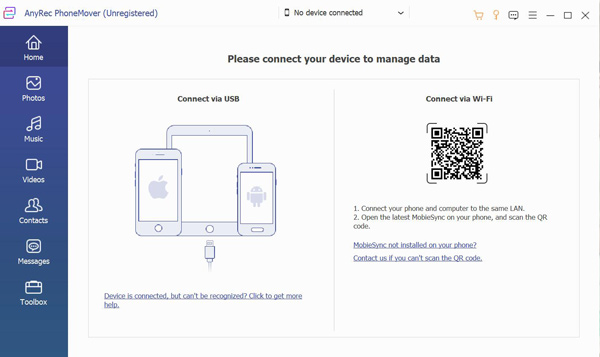
चरण दो।अपने एंड्रॉइड को कनेक्ट करने के बाद, आपके फ़ोन के बारे में जानकारी प्रदर्शित की जाएगी। और अगला चरण अपने iPhone से कनेक्ट करने के लिए "नया डिवाइस कनेक्ट करें" बटन पर क्लिक करना है, ताकि आप Android से iPhone पर स्विच करते समय डेटा और फ़ाइलें स्थानांतरित कर सकें।

चरण 3।जब कनेक्शन खत्म हो जाएगा, और आप देख सकते हैं कि बायां बार आपके फ़ोन की फ़ाइल प्रदर्शित करेगा। उदाहरण के लिए, यदि आप वीडियो फ़ाइलें भेजना चाहते हैं, तो आप "वीडियो" बटन पर क्लिक कर सकते हैं। फिर आपके एंड्रॉइड पर सभी वीडियो फ़ाइलें आपको दिखाई जाएंगी। और आप वीडियो का पूर्वावलोकन करने के लिए उस पर राइट-क्लिक कर सकते हैं। यदि आप संदेश, फ़ोटो, संपर्क और अन्य स्थानांतरित करना चाहते हैं, तो आप अपने फ़ोन पर फ़ाइलें देखने के लिए बटन पर क्लिक कर सकते हैं।
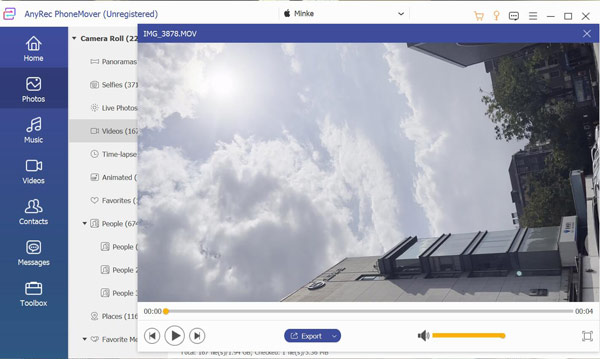
चरण 4।यदि आपने वे फ़ाइलें चुनी हैं जिन्हें आप स्थानांतरित करना चाहते हैं, तो आप फ़ोन आइकन के साथ "स्थानांतरण" बटन पर क्लिक कर सकते हैं और चुन सकते हैं कि आप किस डिवाइस पर भेजना चाहते हैं। जब आप सफलतापूर्वक वीडियो भेज देंगे, तो आपको सूचित करने के लिए एक विंडो होगी।
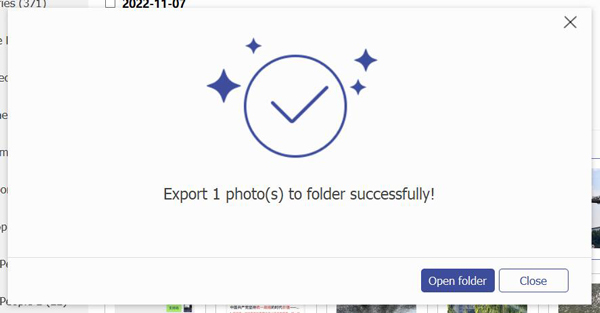
भाग 2: मूव टू आईओएस के साथ एंड्रॉइड से आईओएस में डेटा ट्रांसफर करें
Apple का iOS में कदम Android उपयोगकर्ताओं के लिए Android से iPhone पर स्विच करने में उनकी मदद करने के लिए बनाया गया है। यह संपर्क, संदेश, वेबसाइट बुकमार्क, मेल खाते, कैलेंडर और मीडिया फ़ाइलें स्थानांतरित कर सकता है। मूव टू आईओएस भी आपके पुराने फोन पर मौजूद एंड्रॉइड ऐप की पहचान करता है और आईओएस ऐप स्टोर में उपलब्ध होने पर उन्हें अपने नए आईफोन पर डाउनलोड करता है।
स्टेप 1।जब आप नया आईफोन प्राप्त करते हैं, तो आपको भाषा, नेटवर्क, पासवर्ड इत्यादि सेट करना चाहिए। एक बार जब आप ऐप्स और डेटा देखते हैं, तो Android से डेटा स्थानांतरित करें टैप करें।

चरण दो।फिर, आपको एंड्रॉइड फोन पर मूव टू आईओएस डाउनलोड करना चाहिए। यह ऐप आपको Google Play Store में मिल जाएगा।
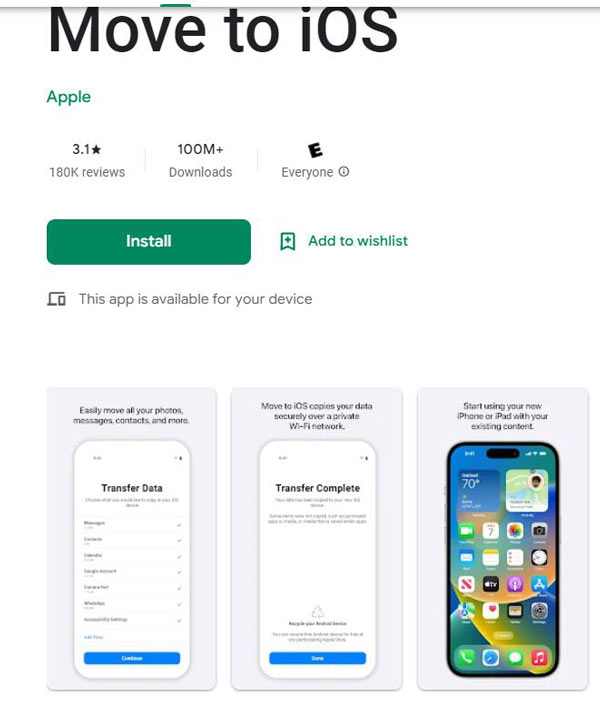
चरण 3।फिर फाइंड योर कोड स्क्रीन पर जाएं और जारी रखें पर टैप करें। आपकी स्क्रीन पर एक कोड बनाया जाएगा। और अपने Android पर कोड दर्ज करें और Connect पर टैप करें। यह एक अस्थायी वाई-फाई कनेक्शन बनाएगा, और आपको अपना डेटा स्थानांतरित करने के लिए इस वाई-फाई का उपयोग करना चाहिए।

चरण 4।वह डेटा और फ़ाइलें चुनें जिन्हें आप अपने iOS डिवाइस पर साझा करना चाहते हैं और जारी रखें पर टैप करें। तो इंतजार करो। आप यह सुनिश्चित करना चाहेंगे कि दोनों फोन एक-दूसरे के करीब रहें और Android डिवाइस पर कोई अन्य ऐप न खुले। एक बार स्थानांतरण पूर्ण हो जाने पर, आप अपने iPhone को सेट करना जारी रख सकते हैं।

अग्रिम पठन
भाग 3: Android से iPhone पर स्विच करने के बारे में अक्सर पूछे जाने वाले प्रश्न
-
Android से iPhone पर स्विच करने से पहले मुझे क्या करना चाहिए?
पहली चीज जो की जानी चाहिए वह डेटा और फाइलों का बैकअप है। यदि आप उन्हें सीधे स्थानांतरित करने के लिए मूव टू आईओएस का उपयोग करते हैं तो आप डेटा खो सकते हैं। लेकिन अगर आप इस्तेमाल करते हैं AnyRec फोनमोवर फ़ाइलें सुरक्षित रूप से भेज सकता है।
-
मैं Android से iPhone पर स्विच करने से क्या चूकूंगा?
जब आप iPhone पर स्विच करेंगे तो लेआउट अनुकूलन खो जाएगा। आप आईओएस और एंड्रॉइड के बीच लेआउट अनुकूलन रख सकते हैं।
-
Android से iPhone पर स्विच करने में कितना समय लगता है?
एक सटीक समय होना चाहिए। समय आपकी फ़ाइलों और डेटा के आकार और नेटवर्क कनेक्शन की स्थिरता पर निर्भर करता है। लेकिन, यदि आप AnyRec PhoneMover का उपयोग करते हैं, तो आप डेटा को तेज़ी से स्थानांतरित कर सकते हैं और स्थानांतरित करते समय उनका उपयोग कर सकते हैं।
निष्कर्ष
अब आपको पता होना चाहिए कि जब आप Android से iPhone पर स्विच करते हैं तो क्या करना चाहिए। iOS में जाना उन लोगों के लिए एक तरीका है जो कंप्यूटर का उपयोग नहीं करते हैं। हालांकि यह सुविधाजनक लगता है, जब आप इसका उपयोग करते हैं तो कई परेशानियां आती हैं, जैसे कनेक्शन बाधित होना, स्थानांतरण विफल होना आदि। इसलिए, प्रक्रिया को तेज और सुरक्षित रखने के लिए अपने विंडोज पर AnyRec PhoneMover का उपयोग करना सबसे अच्छा तरीका है!
 विंडोज, मैक, एंड्रॉइड और आईओएस के लिए टॉप 10 व्हाट्सएप कॉल रिकॉर्डर
विंडोज, मैक, एंड्रॉइड और आईओएस के लिए टॉप 10 व्हाट्सएप कॉल रिकॉर्डर